Windows10パソコンのSSD容量おすすめ目安は?

引用: https://www.instagram.com/p/B5mxM9lAmPH/
最近では一般的に普及してきたSSDは、従来のHDDに比べて5倍以上の速度があり入れ替えてみると、スムーズに起動・作業ができるのがよくわかります。発売当初に比べると価格も下がりましたが、HDDよりまだ高いのが若干ネック。それでも読み込み速度が数倍早くなるのは魅力的ですよね。では最新OSのWindows10を使っている場合は、どれくらいのSSD容量が必要な目安になるのでしょうか?Windows10の場合、インストールしただけでも64bitで15GB使用するため、アップデートを考えると20GB前後は必要になります。さらに自由に使える容量を加えると、Windows10で最低必要なSSD容量は128GB以上を目安とするのがおすすめです。
仕事にもプライベートにもパソコンを利用している人は多い

たくさんのデータを保存しているとパソコンの空き容量が足りなくなることも
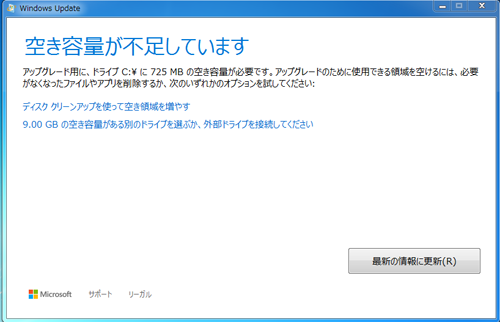
引用: https://c.s-microsoft.com/ja-jp/CMSImages/upgrade2_screenshot04.png?version=bc31ff5b-3e9c-0548-7901-d7145d80b483
SSDの容量を選ぶ目安はパソコンの用途で異なる
Windows10に必要な目安となる容量は 最低でも128GB程度となりますが、あまりパソコンを使用しない人とヘビーユーザーでは当然必要となるSSD容量は違ってきます。では実際のところ、自分の用途に合ったSSDの容量は、どのようなことを目安に考えればいいのでしょうか?SSD容量はパソコンでどんな作業をするのかによって、必要となる目安が大きく変わります。インターネットの閲覧・メールの送受信・会計ソフトの使用・ WEB 制作や画像データの保存・ゲームなど、パソコンの利用目的はさまざまです。まずは自分がどのような用途でパソコンを利用するのかを具体的に考えてみましょう。
まずは自分がどんな用途でパソコンを利用するのか考えてみよう

1日のパソコンの平均利用時間

引用: https://yukaobu.files.wordpress.com/2016/05/pc-use.png
パソコンの利用目的

引用: https://yukaobu.files.wordpress.com/2016/05/forwhat-pc.png
SSD容量64GB~128GBのパソコン用途目安
パソコンの用途がインターネットを見たり、メールの送受信や簡単な文書作成が多い場合は、64GB~128GB程度のSSD容量があれば十分です。OS以外に必要最低限のソフトウェアをインストールできればいいと考えている人や、外出先で使用するサブパソコンなども64GB~128GB程度のSSD容量を目安にするのがおすすめです。ただし64GB~128GBというと必要最低限のSSD容量なので、将来的にソフトウェアを増やす場合や写真や動画も保存する予定がある場合は、処理速度を考慮してもうひとつ大きい容量のSSDを選ぶのがベターです。
メールの送受信や簡単な文書作成なら64GB~128GBの容量でも十分足りる

引用: https://eonet.jp/sp/webmail/img/ill01.gif
外出先でパソコンを利用する人にもおすすめの容量

引用: https://shop.r10s.jp/a-price/cabinet/pics/03/0889349574584.jpg
SSD容量128GB~256GBのパソコン用途目安
仕事で使うプレゼン資料や表計算などの割と軽めのデスクワークや、会計ソフトの使用がメインという人は、128GB~256GBのSSD容量がおすすめです。会計ソフトを入れたいと考えると、容量が大きのではないかと思う人もいるかもしれませんが、実は文字や数字しか扱わないソフトウェアは、ファイルを圧迫する心配がほとんどありません。そのため128GB~256GB程度のSSD容量があれば、処理速度が遅いとストレスを感じることもなく作業を進めることができます。
プレゼン資料の作成をする人なら128GB~256GB程度の容量がおすすめ

市販の会計ソフトをインストールしている人にもおすすめの容量

引用: https://thumbnail.image.rakuten.co.jp/@0_mall/jism/cabinet/0701/4956647073340.jpg

引用: https://thumbnail.image.rakuten.co.jp/@0_mall/biccamera/cabinet/product/1524/00000003116332_a01.jpg
SSD容量256GB~512GBのパソコン用途目安
デジカメなどの画像を保存したり、Web制作やチラシ・ポスターの作成をする場合は、256GB~512GB程度のSSD容量を選ぶのがおすすめです。画像データが増えるとそのほかの処理速度が遅くなる原因にもなるので、最低でもこのくらいのSSD容量が必要です。特にデザイン作業をする場合は、1ファイルのサイズが大きくなるのですぐに容量がいっぱいになってしまうことにもなりかねません。また家族でパソコンを共有しているなら、使用するSSD容量はさらに大きくなるため、その点も考慮して選ぶのがベターです。
Web制作やポスター制作は使用するデータ量も多い


引用: https://www.ebook5.net/blog/wp-content/uploads/2015/06/matsuri_001.jpg
SSD容量512GB~のパソコン用途目安
パソコンのデータで最も容量が大きいのは、動画や音声ファイルです。仕事や趣味で挿画や音声ファイルを編集したり、パソコンを使って思う存分ゲームを楽しみたいという場合は、512GB以上のSSD容量を選ぶといいでしょう。特に最近の3Dゲームはグラフィックも音楽も大変きれいですが、当然プログラムの容量も大きくなっています。途中でゲームが止まってしまったり、速度が遅くなるとせっかくの楽しみも半減してしまうので、このくらいの大きなSSD容量を選んでおけば安心ですね。
ゲームを楽しむなら処理速度もポイント

引用: http://www.mouse-jp.co.jp/company/news/2010/images/0617-gtune01-l.jpg

引用: https://i1.wp.com/sakidorico.s3.amazonaws.com/wp/wp-content/uploads/2017/10/59e67b814afa6-500x349.jpg?ssl=1
SSD容量を節約するおすすめの方法とは
SSDのおすすめ容量と目安については先程ご説明したとおりですが、せっかく撮った写真や趣味の音楽データなどをファイルの大きさばかり気にしすぎるのも疲れてしまいますよね。ファイル容量は保存の仕方やパソコンの状態をチェックするだけでも、少ない容量で運用できたり空き容量を増やしたりすることもできます。一番簡単なのは現在のSSDを大きなものに交換することですが、当然費用もかかるうえ慣れない人には良くわからない点もあります。ここからは自分でできる節約方法を3つ紹介しますので、SSD容量を増やす前にまずパソコンの状態をチェックしてみるといいでしょう。
SSDを増やす前にまずパソコンの状態をチェックしてみよう

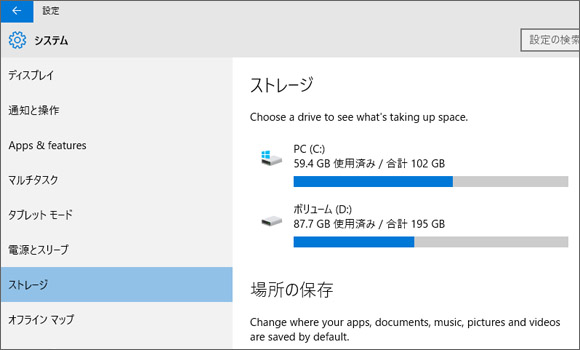
引用: https://win10labo.info/wp-content/uploads/2015/06/harddisk-space.jpg
SSD容量を増やす前に試すべきこと①不要なファイルを削除
Windows10にアップグレードしたら急に処理速度が遅くなったり、空き容量が減ったり感じたら不要なファイルを削除してみることをおすすめします。意外と多いのは以前のOSの残りがあったりするケース、容量不足に悩んでいるなら一度チェックしてみましょう。まずはどのファイルが圧迫している原因になっているのかを確認します。普段見えないフォルダーに設定されている場合もあるので、最初にエクスプローラーの隠しファイルを表示されるように設定します。不要なファイルが判明したら、クリーンアップで削除しましょう。同時にアップグレードした際のファイルがある場合は削除しておくとベターです。これだけでパソコンの処理速度が速くなることもありますよ。
不要なファイルはこまめに削除しておくのがベター

アップデートしたらディスククリーンアップをしておこう
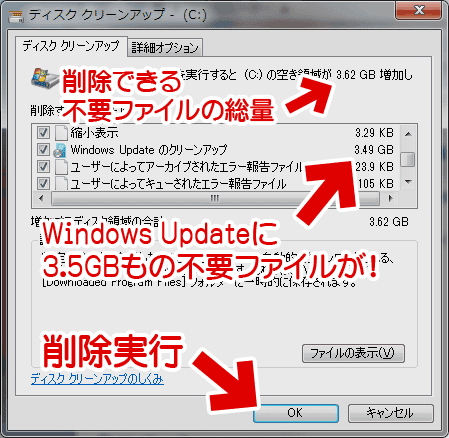
引用: https://img.tvbok.com/u/2015-02/cleanup07.png
SSD容量を増やす前に試すべきこと②ファイルオンデマンドを活用
Windows10の場合、「OneDrive」というオンデマンドサービスを利用するだけでも、SSDの容量を増やすことができます。以前の同期方法では、パソコンとクラウドの両側に同じファイルを補完する必要がありましたが、ファイルオンデマンドサービスでは、クラウド上にのみ完全なファイルを残し、パソコンには最低限のファイル名やサムネイルのみを保管するため、SSDの容量を節約することができます。特に写真などのファイルが多くてパソコンの処理速度が遅いという人は、SSDの容量を増やす前に試してみることをおすすめします。
クラウドサービスを利用すれば容量を気にせずファイル保管が可能

引用: http://web-ako.com/images/cloudimg01.jpg
SSD容量を増やす前に試すべきこと③不要なアプリを削除
Windows10を使用している人は不要なアプリケーションもアンインストールしてみるのもおすすめです。SSD容量の目安を考えるうえでパソコンの用途は大切な要因ですが、不要なアプリケーションがないかという点もしっかりチェックしておきましょう。とりあえずダウンロードしてみたものの、実際は使用していないというアプリケーションは意外とあるものです。なかには存在すら忘れているものが見つかることもあり、不要なアプリケーションを削除するだけでパソコンの処理速度が速くなることも多々あります。今までアプリケーションの見直しをしたことがないという人は、SSDの容量を増やす前に一度確認してみましょう。
使っていないアプリはアンインストールしておこう
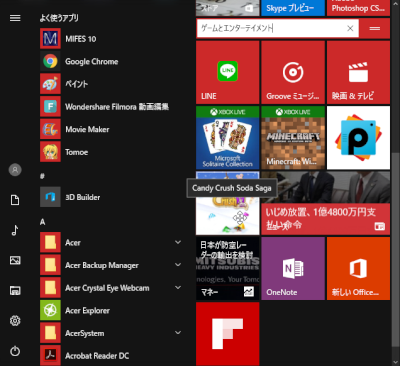
引用: http://pjoy.net/wp-content/uploads/2016/12/111-2.png
おすすめ外付けSSD①トランセンドESD220C/容量120GB
ここからは簡単に容量を増やすことができる外付けSSDのなかから、特におすすめしたいものを厳選して3つご紹介します。おすすめその①は「トランセンドESD220C」カードケースにも入る小さなサイズで、持ち運びにもおすすめです。容量は120GBですが価格帯も手頃なので、会社と自宅のパソコンでデータをやり取りしたいサラリーマンにも向いています。自動バックアップボタンもあり操作も簡単なうえ、処理速度も速いのでひとつ持っていると便利なSSDです。
サラリーマンにおすすめのコンパクトSSD

引用: https://thumbnail.image.rakuten.co.jp/@0_mall/etre/cabinet/itemimage07/1150605.jpg
カードケースにすっぽり収まるサイズは持ち運びにも便利

引用: https://image.rakuten.co.jp/etre/cabinet/04339108/esd220c/rc-esd220c-feature-2.jpg
typeCポートがあるので他の機器との接続も簡単

引用: https://image.rakuten.co.jp/etre/cabinet/04339108/esd220c/rc-esd220c-feature-4.jpg
おすすめ外付けSSD②iRecadataMini/容量256GB
おすすめその②は「iRecadataMini」、そこそこ容量の大きいSSDでコンパクトサイズのものを探している人におすすめです。重さ約40gと軽量なので持ち運びもしやすいうえ、256GBまでのデータ保存が可能です。外出先でも電子書籍をたくさん読みたい人や動画を持ち運びたい人にぴったりの外付けSSDです。保存データの信頼性も高いので、USBメモリでは容量が足りないと感じている人にもおすすめ、見た目もスタイリッシュです。
スタイリッシュなデザインは見た目にこだわる人にもおすすめ

引用: http://favofavoitems.com/thumnail.php?image=http%3A%2F%2Fthumbnail.image.rakuten.co.jp%2F%400_mall%2Fworldselect%2Fcabinet%2Fimg14%2F87038550.jpg%3F_ex%3D128x128%26_ex%3D400x400
おすすめ外付けSSD③バッファローPL480U3/容量480GB
おすすめその③は「バッファローSSD-PL480U3」ポータブルSSDですが容量が480GBあるので、大量のデータを保存したい人や複数のパソコンでデータをやり取りしたい人におすすめです。容量が480GBあるのでクラウドでは処理速度が遅くなってしまう大きい動画も、簡単に移動したり保存したりできます。USBケーブルが付属しているので、購入してすぐに利用できるのも嬉しいところ。容量不足を心配することなく使用できるので、ひとつ持っていると重宝します。
ひとつ持っていると容量を気にする心配なし

引用: https://thumbnail.image.rakuten.co.jp/@0_mall/jism/cabinet/0684/4981254045244.jpg
取り回しやすいUSBケーブルがついているのも嬉しい

引用: https://images-na.ssl-images-amazon.com/images/I/61eN2rD%2BzcL._SL1001_.jpg
SSDの空き容量は余裕を持つことも大事
SSDの容量は不要なファイルやアプリケーションを削除して空き容量を増やしたり、外付けSSDを利用しても簡単に増やすことができます。しかしながら普段から空き容量に余裕を持つことも大切です。例えばたくさん画像を保存している人は、表示ソフトのサムネイルが容量を圧迫しているというケースも多々あります。 SSDの場合は空き容量が少なくなると、空いたセルに集中して書き込まれてしまうので、 定期的に空き容量をチェックするのがベターです。理想の空き容量は50%とも言われていますが、最低でも30%程度は確保しておくと処理速度が遅くなることはほぼありません。
適切な空き容量を確保しておくのも大切

引用: https://flets-w.com/user/point-otoku/knowledge/images/pc-operate85_01.jpg

引用: https://lattepic.s3.amazonaws.com/column_qg/ap/lp/3j/4g/zg/qh/pe/k4/ho/ln/yh/co/2o/7n/2h_org.jpeg
用途に合わせて最適なSSDを選ぼう
最近ではビジネスでパソコンを使うのはもちろん、デジカメの画像や音楽ファイルの保存、パソコンを使った3D ゲームなど、たくさんのデータを保存したり持ち運ぶ機会が増えてきました。パソコンの処理速度が遅いと感じる前に、定期的に容量をチェックしたり、用途に合わせて容量を増やすことも大切です。持ち運びしやすいものやスタイリッシュなデザインのものまで好みや用途に合わせて選ぶことができるので、上手に活用すると今まで以上に快適に運用することができますよ。































